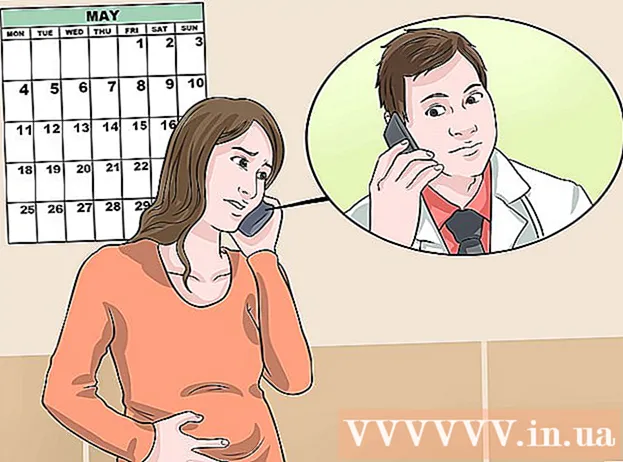రచయిత:
Laura McKinney
సృష్టి తేదీ:
6 ఏప్రిల్ 2021
నవీకరణ తేదీ:
1 జూలై 2024

విషయము
విండోస్ మరియు మాక్ ఓఎస్ల స్థానంలో రూపొందించిన వేలాది ఓపెన్ సోర్స్ ఆపరేటింగ్ సిస్టమ్లకు లైనక్స్ పునాది. లైనక్స్ ఏ కంప్యూటర్లోనైనా ఉచితంగా డౌన్లోడ్ చేసి ఇన్స్టాల్ చేసుకోవడానికి వినియోగదారులను అనుమతిస్తుంది. ఇది ఓపెన్ సోర్స్ ప్లాట్ఫారమ్ కనుక, అందుబాటులో ఉన్న సంస్కరణలు లేదా పంపిణీల సంఖ్య విస్తృతంగా మారుతుంది మరియు అనేక సంస్థలచే అభివృద్ధి చేయబడింది. Linux యొక్క అన్ని సంస్కరణలను వ్యవస్థాపించడానికి ఈ ప్రాథమిక సూచనలను అనుసరించండి, ముఖ్యంగా కొన్ని అత్యంత ప్రజాదరణ పొందిన పంపిణీలు.
దశలు
2 యొక్క విధానం 1: ప్రతి Linux పంపిణీని వ్యవస్థాపించండి
మీకు నచ్చిన లైనక్స్ పంపిణీని డౌన్లోడ్ చేయండి. మీరు లైనక్స్కు కొత్తగా ఉంటే, ఉబుంటు లేదా లైనక్స్ మింట్ వంటి తేలికైన మరియు ఉపయోగించడానికి సులభమైన డిస్ట్రోను ఎంచుకోండి. లైనక్స్ పంపిణీలు (దీనిని "డిస్ట్రోస్" అని కూడా పిలుస్తారు) సాధారణంగా ISO ఆకృతిలో లభిస్తాయి మరియు డౌన్లోడ్ చేసుకోవడానికి ఉచితం. డెవలపర్ యొక్క వెబ్సైట్లో మీకు నచ్చిన పంపిణీ యొక్క ISO ఫైల్ను మీరు కనుగొనవచ్చు. మీరు లైనక్స్ను ఇన్స్టాల్ చేయడానికి ఉపయోగించే ముందు ఈ ఫార్మాట్ను సిడి లేదా యుఎస్బి డ్రైవ్కు బర్న్ చేయాలి. ఇది లైవ్ సిడి లేదా లైవ్ యుఎస్బి డిస్క్ ను సృష్టిస్తుంది.
- లైవ్ సిడి లేదా లైవ్ యుఎస్బి అనేది మీరు బూట్ పాయింట్గా ఉపయోగించగల డిస్క్, సాధారణంగా OS వెర్షన్ యొక్క ప్రివ్యూను కలిగి ఉంటుంది మరియు నేరుగా సిడి / యుఎస్బిలో నడుస్తుంది.
- మీరు డిస్క్ బర్నింగ్ ప్రోగ్రామ్ను ఇన్స్టాల్ చేయవచ్చు లేదా విండోస్ 7, 8, లేదా మాక్ ఓఎస్ ఎక్స్లో అంతర్నిర్మిత బర్నింగ్ సాధనాన్ని ఉపయోగించవచ్చు.

లైవ్ సిడి లేదా లైవ్ యుఎస్బి నుండి బూట్ చేయండి. చాలా కంప్యూటర్లు మొదట హార్డ్ డ్రైవ్ నుండి బూట్ చేయడానికి సెటప్ చేయబడ్డాయి, అంటే మీరు ఇప్పుడే కాల్చిన CD లేదా USB నుండి బూట్ చేయడానికి కొన్ని సెట్టింగులను మార్చాలి. కంప్యూటర్ను రీబూట్ చేయడం ద్వారా ప్రారంభించండి.- కంప్యూటర్ రీబూట్ చేసిన తర్వాత, బూట్ మెనుని యాక్సెస్ చేయడానికి సాఫ్ట్కీని నొక్కండి. ఈ సిస్టమ్ కోసం కీ తయారీదారు యొక్క లోగో వలె అదే మానిటర్లో కనిపిస్తుంది. సాధారణ కీలలో F12, F2 లేదా డెల్ ఉన్నాయి.
- పున art ప్రారంభించు క్లిక్ చేసేటప్పుడు విండోస్ 8 యూజర్లు షిఫ్ట్ కీని నొక్కండి. అధునాతన ప్రారంభ ఎంపికల ప్యానెల్ లోడ్ అవుతుంది మరియు మీరు ఇక్కడ CD నుండి బూట్ చేయవచ్చు.
- విండోస్ 10 యూజర్లు సెట్టింగులలో అధునాతన ప్రారంభానికి వెళ్లి "ఇప్పుడు పున art ప్రారంభించు" పై క్లిక్ చేయాలి.
- తయారీదారు యొక్క శీఘ్ర స్క్రీన్ నుండి బూట్ మెనుని నేరుగా యాక్సెస్ చేయడానికి కంప్యూటర్ మిమ్మల్ని అనుమతించకపోతే, కన్సోల్ BIOS లో దాచబడి ఉండవచ్చు. మీరు బూట్ మెనుని తెరిచిన విధంగానే BIOS మెనుని యాక్సెస్ చేయవచ్చు. తయారీదారు యొక్క శీఘ్ర తెరపై, దిగువ ఎడమ / కుడి మూలలో ఫంక్షన్ కీ కనిపిస్తుంది.
- బూట్ మెనూకు వెళ్ళిన తరువాత, లైవ్ సిడి లేదా యుఎస్బిని ఎంచుకోండి. సెట్టింగులను మార్చినప్పుడు, BIOS / boot మెనుని సేవ్ చేసి నిష్క్రమించండి. మీ కంప్యూటర్ బూట్ ప్రాసెస్తో కొనసాగుతుంది.
- కంప్యూటర్ రీబూట్ చేసిన తర్వాత, బూట్ మెనుని యాక్సెస్ చేయడానికి సాఫ్ట్కీని నొక్కండి. ఈ సిస్టమ్ కోసం కీ తయారీదారు యొక్క లోగో వలె అదే మానిటర్లో కనిపిస్తుంది. సాధారణ కీలలో F12, F2 లేదా డెల్ ఉన్నాయి.

ఇన్స్టాల్ చేసే ముందు లైనక్స్ పంపిణీని చూడండి. చాలా లైవ్ సిడిలు మరియు యుఎస్బిలు "పని వాతావరణాన్ని" ప్రారంభించగలవు, ఇది స్విచ్ చేయడానికి ముందు సంస్కరణను పరీక్షించడానికి మిమ్మల్ని అనుమతిస్తుంది. ఫైల్ సృష్టి అనుమతించబడదు, కానీ మీరు ఇంటర్ఫేస్ చుట్టూ నావిగేట్ చేయవచ్చు మరియు ఈ డిస్ట్రో మీకు సరైనదా అని నిర్ణయించుకోవచ్చు.
సంస్థాపనా విధానాన్ని ప్రారంభించండి. పంపిణీని పరీక్షిస్తున్నప్పుడు, మీరు డెస్క్టాప్లోని అప్లికేషన్ నుండి ఇన్స్టాలేషన్ను ప్రారంభించవచ్చు. తనిఖీ చేయవలసిన అవసరం మీకు అనిపించకపోతే, మీరు బూట్ మెను నుండి సంస్థాపనను ప్రారంభించవచ్చు.- భాష, కీబోర్డ్ లేఅవుట్ మరియు టైమ్ జోన్ వంటి కొన్ని ప్రాథమిక సెట్టింగులను కాన్ఫిగర్ చేయమని మిమ్మల్ని అడుగుతారు.
వినియోగదారు పేరు మరియు పాస్వర్డ్ను సృష్టించండి. మీరు Linux యొక్క సంస్థాపన కొరకు సమాచారాన్ని సృష్టించాలి. పాస్వర్డ్ ఖాతాకు లాగిన్ అవ్వడానికి మరియు పరిపాలనా చర్యలను చేయడానికి ఉపయోగించబడుతుంది.
విభజన సెటప్. మీరు మరొక ఆపరేటింగ్ సిస్టమ్తో పాటు Linux ను బూట్ చేయాలని ప్లాన్ చేస్తే, మీరు ప్రత్యేక విభజనలో Linux ని ఇన్స్టాల్ చేయాలి. విభజన అనేది ఆ ఆపరేటింగ్ సిస్టమ్ కోసం ప్రత్యేకంగా ఫార్మాట్ చేయబడిన హార్డ్ డ్రైవ్ యొక్క ఒక భాగం. మీరు డ్యూయల్ బూట్ చేయడానికి ప్లాన్ చేయకపోతే మీరు ఈ దశను దాటవేయవచ్చు.
- ఉబుంటు వంటి పంపిణీలు సిఫార్సు చేసిన విభజనను స్వయంచాలకంగా ఇన్స్టాల్ చేస్తాయి. మీరు దీన్ని మానవీయంగా సర్దుబాటు చేయవచ్చు. చాలా లైనక్స్ ఇన్స్టాలేషన్లకు కనీసం 20 GB అవసరం, కాబట్టి మీకు కావలసిన ఇతర ప్రోగ్రామ్లు / ఫైల్లతో పాటు మీ ఆపరేటింగ్ సిస్టమ్కు మీకు తగినంత స్థలం ఉందని నిర్ధారించుకోండి. ఇన్స్టాల్ చేయండి లేదా సృష్టించండి.
- సంస్థాపన స్వయంచాలకంగా విభజనను ఎన్నుకోకపోతే, మీరు సృష్టించిన విభజన Ext4 గా ఫార్మాట్ చేయబడిందని నిర్ధారించుకోండి. మీరు ఇన్స్టాల్ చేస్తున్న లైనక్స్ కాపీ మీ కంప్యూటర్లోని ఏకైక ఆపరేటింగ్ సిస్టమ్ అయితే, మీరు విభజన పరిమాణాన్ని మాన్యువల్గా సెట్ చేయాల్సి ఉంటుంది.
Linux లోకి బూట్ చేయండి. సంస్థాపన పూర్తయిన తర్వాత, కంప్యూటర్ రీబూట్ అవుతుంది. కంప్యూటర్ బూట్ అయినప్పుడు కనిపించే కొత్త స్క్రీన్ను "గ్నూ గ్రబ్" అని పిలుస్తారు. ఇది Linux సంస్థాపనను నిర్వహించే బూట్ లోడర్. స్క్రీన్పై ఉన్న జాబితా నుండి మీ క్రొత్త Linux పంపిణీని ఎంచుకోండి. కంప్యూటర్లో ఒకే ఆపరేటింగ్ సిస్టమ్ ఉంటే, ఈ స్క్రీన్ ప్రదర్శించబడదు. కంప్యూటర్లో రెండు ఆపరేటింగ్ సిస్టమ్లు ఉన్నప్పటికీ ఈ స్క్రీన్ దాని స్వంతంగా కనిపించకపోతే, మీరు తయారీదారు యొక్క శీఘ్ర స్క్రీన్పై షిఫ్ట్ కీని నొక్కడం ద్వారా దాన్ని చురుకుగా తెరవవచ్చు.
- మీరు మీ కంప్యూటర్లో బహుళ పంపిణీలను ఇన్స్టాల్ చేసి ఉంటే, అవన్నీ ఇక్కడ జాబితా చేయబడతాయి.
హార్డ్వేర్ను తనిఖీ చేయండి. చాలా హార్డ్వేర్ లైనక్స్ పంపిణీలతో బాగా పనిచేస్తుంది, కానీ ప్రతిదీ సరిగ్గా పనిచేయడానికి మీరు కొన్ని అదనపు డ్రైవర్లను కూడా లోడ్ చేయాలి.
- కొన్ని హార్డ్వేర్లకు యాజమాన్య డ్రైవర్లు లైనక్స్లో సరిగా పనిచేయడం అవసరం. ఈ సమస్య గ్రాఫిక్స్ కార్డుతో ఎదుర్కోవడం చాలా సులభం. సాధారణంగా ఓపెన్ సోర్స్ డ్రైవర్లు పని చేస్తాయి, కానీ మీరు మీ గ్రాఫిక్స్ కార్డు నుండి ఎక్కువ ప్రయోజనం పొందాలనుకుంటే, మీరు తయారీదారు నుండి యాజమాన్య డ్రైవర్లను డౌన్లోడ్ చేసుకోవాలి.
- ఉబుంటులో, మీరు సిస్టమ్ సెట్టింగుల మెను ద్వారా ప్రత్యేకమైన డ్రైవర్లను డౌన్లోడ్ చేసుకోవచ్చు. అదనపు డ్రైవర్ల ఎంపికను క్లిక్ చేసి, జాబితా నుండి గ్రాఫిక్స్ డ్రైవర్ను ఎంచుకోండి. ఇతర పంపిణీలకు డ్రైవర్లను జోడించడానికి ఒక నిర్దిష్ట మార్గం ఉంది.
- మీరు ఈ జాబితా నుండి వై-ఫై డ్రైవర్లు వంటి ఇతర డ్రైవర్లను కూడా కనుగొనవచ్చు.
Linux ను ఉపయోగించడం ప్రారంభించండి. ఇన్స్టాలేషన్ పూర్తయిన తర్వాత మరియు మీ హార్డ్వేర్ సరిగ్గా పనిచేస్తుందని నిర్ధారించుకున్న తర్వాత, మీరు Linux ను ఉపయోగించడం ప్రారంభించవచ్చు. చాలా పంపిణీలు ముందే ఇన్స్టాల్ చేయబడిన వివిధ రకాల ప్రసిద్ధ ప్రోగ్రామ్లతో వస్తాయి, వీటిని మీరు వాటి ఫైల్ రిపోజిటరీల నుండి కూడా డౌన్లోడ్ చేసుకోవచ్చు. ప్రకటన
2 యొక్క విధానం 2: నిర్దిష్ట లైనక్స్ పంపిణీని వ్యవస్థాపించండి
ఉబుంటును వ్యవస్థాపించండి. అందుబాటులో ఉన్న అత్యంత ప్రజాదరణ పొందిన పంపిణీలలో ఉబుంటు ఒకటి. రెండు విడుదలలు ఉన్నాయి: తాజా లక్షణాలతో దీర్ఘకాలిక మరియు స్వల్పకాలిక విడుదల. దీర్ఘకాలిక సంస్కరణ మరింత సాఫ్ట్వేర్కు మద్దతు ఇస్తుంది.
ఫెడోరాను వ్యవస్థాపించండి. ఫెడోరా కూడా చాలా ప్రజాదరణ పొందిన పంపిణీ. సంస్థ వ్యవస్థలలో మరియు వ్యాపార పరిసరాలలో ఫెడోరాను విస్తృతంగా ఉపయోగిస్తారు.
డెబియన్ను ఇన్స్టాల్ చేయండి. డెబియన్ ఒక లైనక్స్ అభిమాని పంపిణీ. ఇది తక్కువ బగ్గీ లైనక్స్ వెర్షన్లలో ఒకటిగా పరిగణించబడుతుంది. డెబియన్లో చాలా సాఫ్ట్వేర్ ప్యాకేజీలు కూడా అందుబాటులో ఉన్నాయి.
లైనక్స్ మింట్ను ఇన్స్టాల్ చేయండి. లైనక్స్ మింట్ అందుబాటులో ఉన్న సరికొత్త డిస్ట్రోలలో ఒకటి మరియు చాలా త్వరగా ప్రజాదరణ పొందుతోంది. ఉబుంటు సిస్టమ్లో నిర్మించినప్పటికీ, లైనక్స్ మింట్లో యూజర్ ఫీడ్బ్యాక్ ఆధారంగా చాలా ట్వీక్స్ (ట్వీక్స్) ఉన్నాయి. ప్రకటన
సలహా
- సంస్థాపన సమయంలో మీరు భౌతికంగా కంప్యూటర్కు ఇంటర్నెట్కు కనెక్ట్ కావాలని సిఫార్సు చేయబడింది.
- దయచేసి ఓపిక పట్టండి; కొన్ని దశలు కొంత సమయం పడుతుంది.
హెచ్చరిక
- మీరు హార్డ్ డ్రైవ్ విభజన మరియు ద్వంద్వ బూట్ ఎంచుకోకపోతే మొత్తం డేటా సంకల్పం తొలగించబడింది.
- పాత ఆపరేటింగ్ సిస్టమ్తో పాటు కంప్యూటర్లోని మొత్తం డేటా కూడా కోల్పోవచ్చు! జాగ్రత్త.